パソコンでSNSを使ってみよう④ ~Twitter編~
公開日:
:
最終更新日:2024/12/10
ソフトウェア・アプリ, よくある相談

今回はTwitter(ツイッター)についてご紹介していきたいと思います。
他のSNSである「LINE(ライン)」や「Facebook(フェイスブック)」と比べて、圧倒的に手軽に使えるのがTwitterです。140字という文字制限の中で発信をしていきます!
※「LINE」とは違いパソコンでも新規アカウント作成が出来ます。
▼これまでの記事はこちら▼
「パソコンでSNSを使ってみよう① ~みんながやってるSNSとは?~」
「パソコンでSNSを使ってみよう② ~LINE編~」
「パソコンでSNSを使ってみよう③ ~Facebook編~」
Twitterとは
スカイブルーが印象的なこのロゴマークを一度は目にしたことがあるのではないでしょうか?この今にも飛び出しそうなTwitterのロゴマークには自由・希望・無限という3つの可能性を表しているそうです。

①Twitter公式サイトへいき「アカウント作成」をクリック
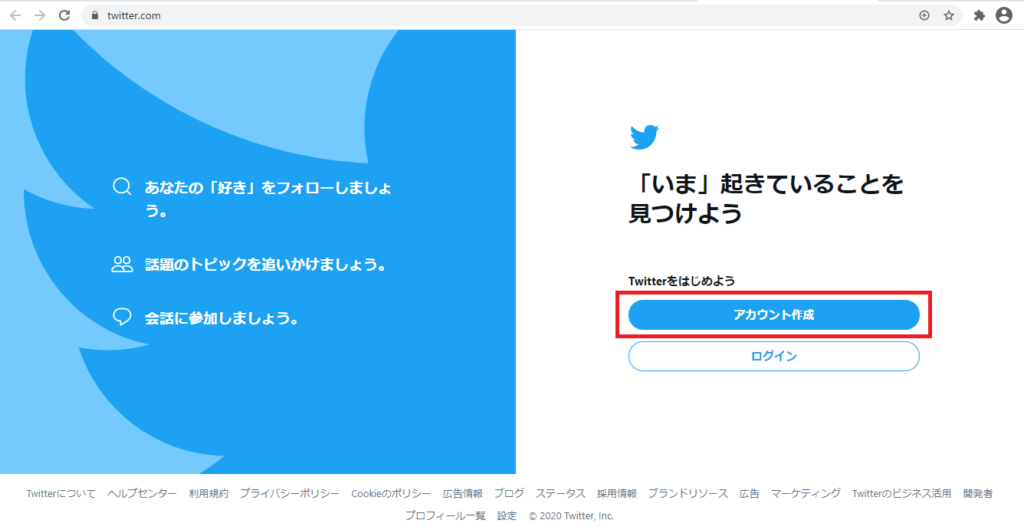
②必要情報を入力し、「次へ」をクリック
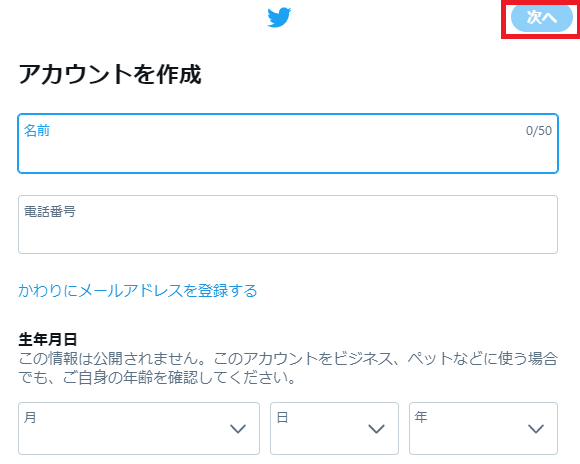
③[環境をカスタマイズする]の画面が表示されるので「次へ」をクリック
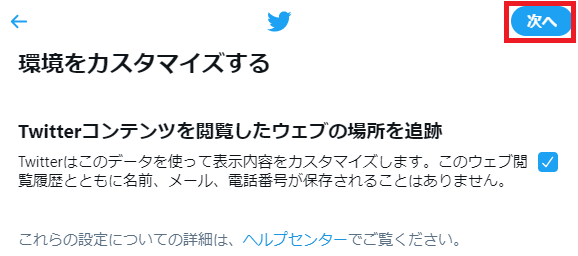
④アカウント情報に間違いがないか確認し、「登録する」をクリック
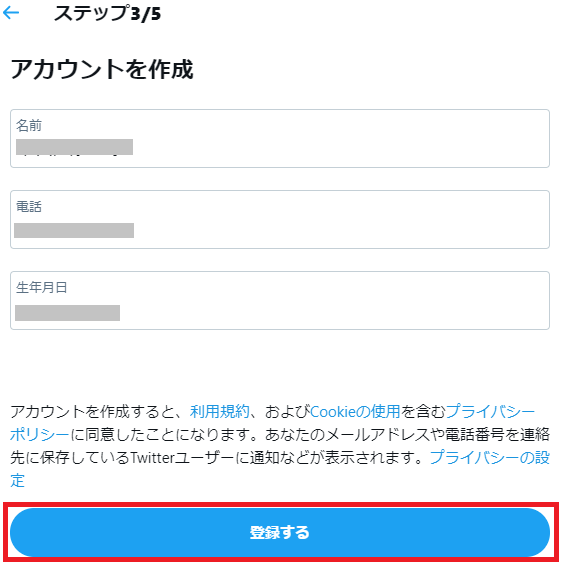
⑤電話番号認証画面が表示されるので「OK」をクリック
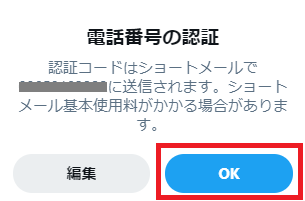
⑥スマートフォンに送られてきた確認コードを入力し、「次へ」をクリック
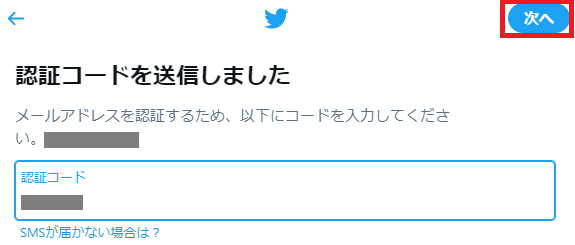
⑦パスワードを設定し、「次へ」をクリック
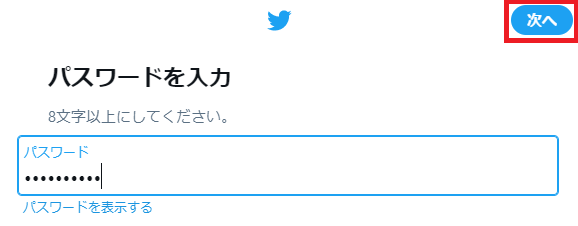
⑧プロフィール写真選択画面が表示されるので、
お好みの写真を選択し、「次へ」をクリック
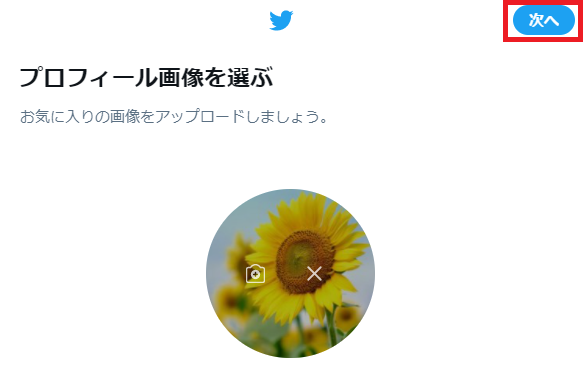
⑨興味あるトピックを選択
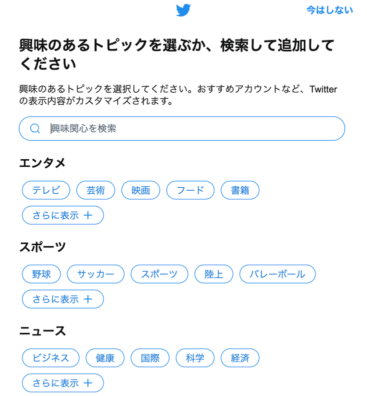
⑩以上でアカウント作成は完了になるので、早速投稿してみましょう!

いかがでしたでしょうか。
今回は「Twitter」についてご紹介しました。
一言コメントのような「つぶやき」をするだけでなく、災害時のニュースなどがテレビなどよりもリアルタイムでいち早く確認できるメリットもあります。
ぜひ活用してみてください。
さて、今回の記事が2020年最後の更新となります。
日頃からたくさんの方にこの@ringlogをご愛読いただき、スタッフ一同とても嬉しく思います。
本年も誠にありがとうございました!
引き続きパソコンのお役立ち情報を発信して参りますので、来年も何卒よろしくお願いいたします。
皆さまどうぞ良いお年をお迎えください!
担当:荒井
★★今回のようなご不明点も電話・メールにて何度でもご相談いただける『R∞PC(アールピーシー)』、おかげさまで大好評!『がっちりマンデー!!』でも特集されました!★★

関連記事
-

-
クイックアシストを利用したPCでの遠隔サポート方法
遠隔機能を用いると、お互いに遠く離れた場所に住んでいたり、違うオフィスで働いていたり、パソ
-

-
Windows10でUSBメモリやCDの中身を開く方法③
2回にわたり、Windows10でUSBメモリやCDの中身を開く方法をご紹介してきましたが
-

-
数字しか打てなくなった?テンキーに関するあれこれ。
表計算などでの数字入力に便利なテンキー(キーボード右側の数字が独立した部分)。特にノートP
-

-
オススメ!役立つ、便利、楽しいLINE公式アカウント5選
いまや使っていないと肩身の狭い思いをするメッセージツール”LINE(ライン)”ですが、『入
-

-
エクセルで一部の範囲を指定して印刷する方法 ~印刷範囲の設定~
たくさんのデータが入ったExcel(エクセル)ファイルを印刷する際に、印刷したい範囲以外も
-

-
Mozilla Thunderbird~受信トレイのタブが消えてしまった~
皆さんはMozilla Thunderbird(モジラ サンダーバード)を使用していて、次の画像
-

-
新Edge(Chromium)で特定のサイトをすぐに開けるようにする4つの方法~タスクバーにピン留め~
前回は、新Edgeで特定のサイトをすぐに出せるようにする方法として、デスクトップにショート
-

-
Mozilla Thunderbird~複数のメールの消し方~
Mozilla Thunderbird(モジラ サンダーバード)で、メールを1通ずつではな
-

-
インターネットのホーム画面の変更方法~Google Chrome~
今回はGoogle Chrome(グーグル クローム)を開いた時に、よく使用するサイトがすぐ表示
-

-
「ファンクションキー」を使ってみよう!⑧【F12】キー
使いこなせると便利なファンクションキー。今回は【F12】キーの使い方をご紹介します。※









